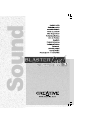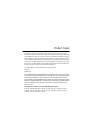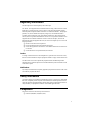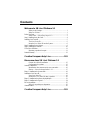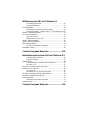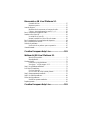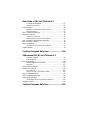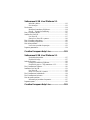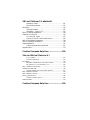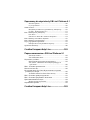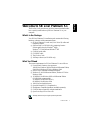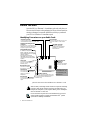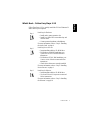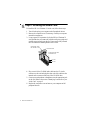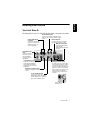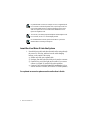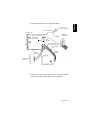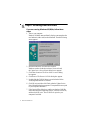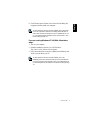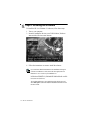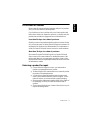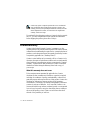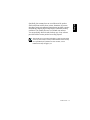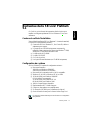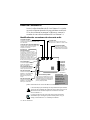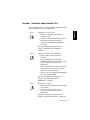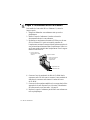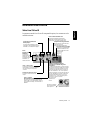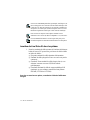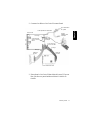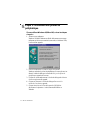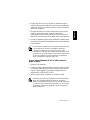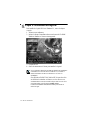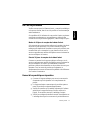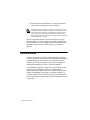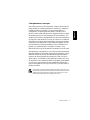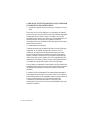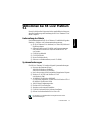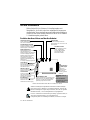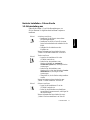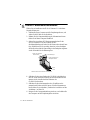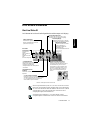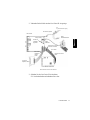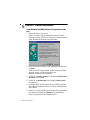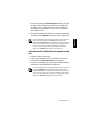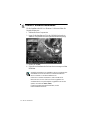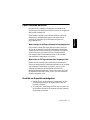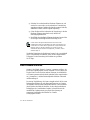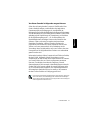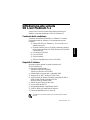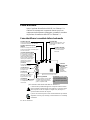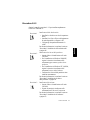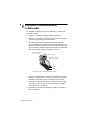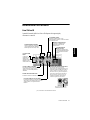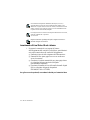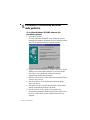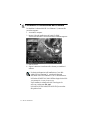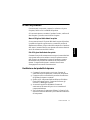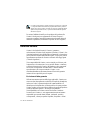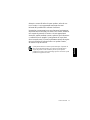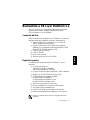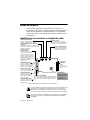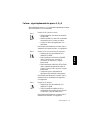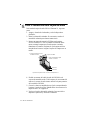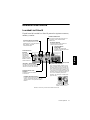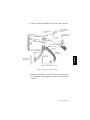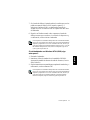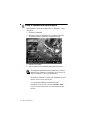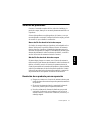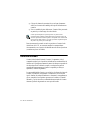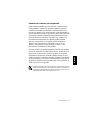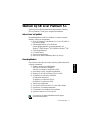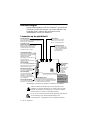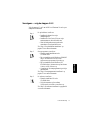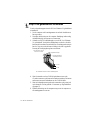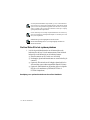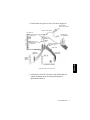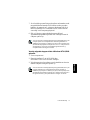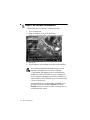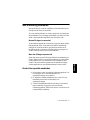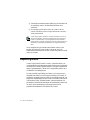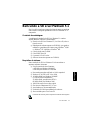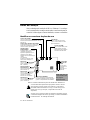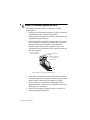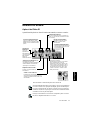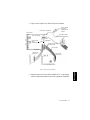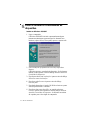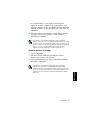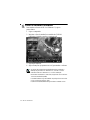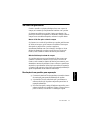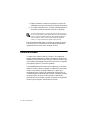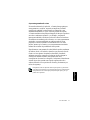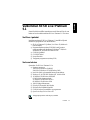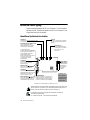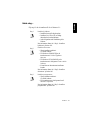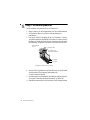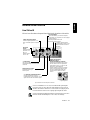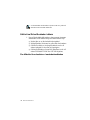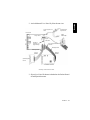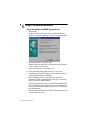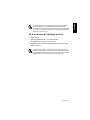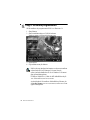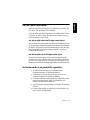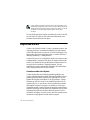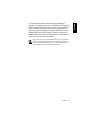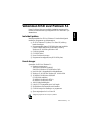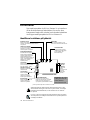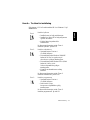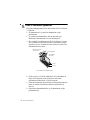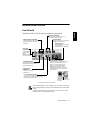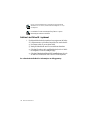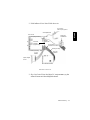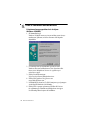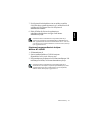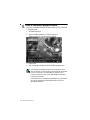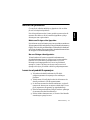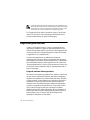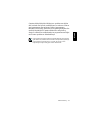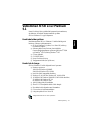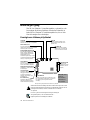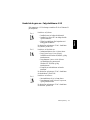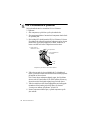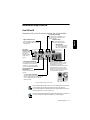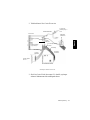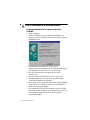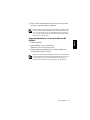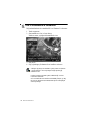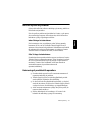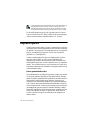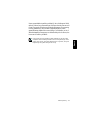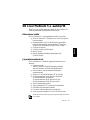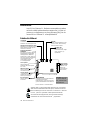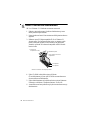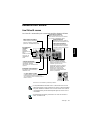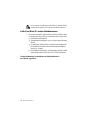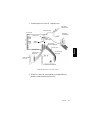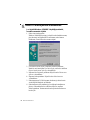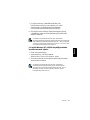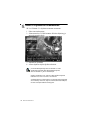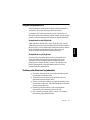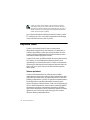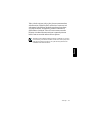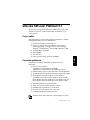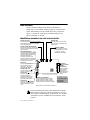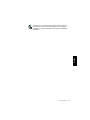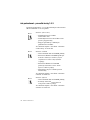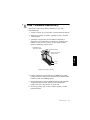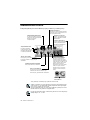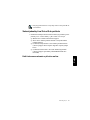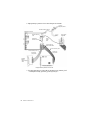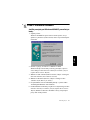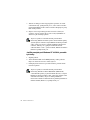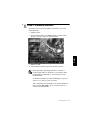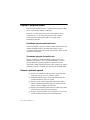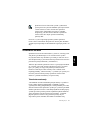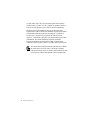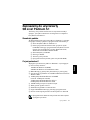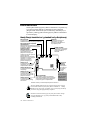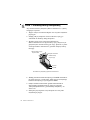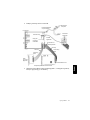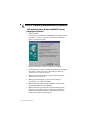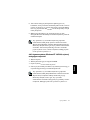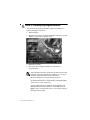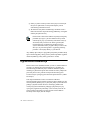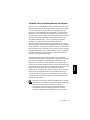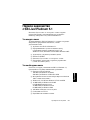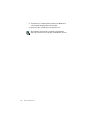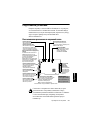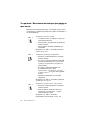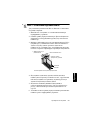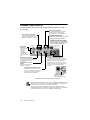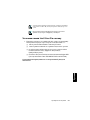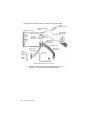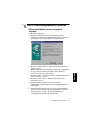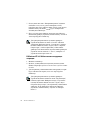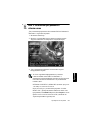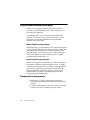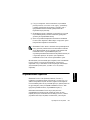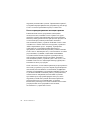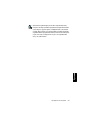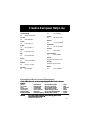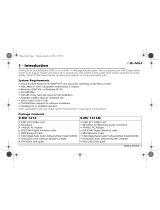Creative Live! PLATINUM 5.1 Manual de usuario
- Categoría
- Tarjetas de audio
- Tipo
- Manual de usuario
La página se está cargando...
La página se está cargando...
La página se está cargando...
La página se está cargando...
La página se está cargando...

Bienvenido a SB Live! Platinum 5.1
Contenido del lote .......................................................................57
Requisitos previos .......................................................................57
Antes de empezar............................................................................................58
Identificación de conectores en la tarjeta de audio .....................58
Y ahora... siga simplemente los pasos 1, 2 y 3............................59
Paso 1: Instalación de la tarjeta de audio .......................................................60
Instalacíon Live! Drive IR..............................................................................61
La unidad Live! Drive IR ............................................................61
Insertar la unidad Live! Drive IR en el sistema...........................62
Paso 2: Instalación de los controladores de dispositivo ................................64
Paso 3: Instalación del software .....................................................................66
Solución de problemas....................................................................................67
Devolución de un producto para su reparación...........................67
Garantía limitada.............................................................................................68
Creative European Help Line.........................199
Welkom bij SB Live! Platinum 5.1
Inhoud van het pakket .................................................................71
Benodigdheden............................................................................71
Voordat u begint..............................................................................................72
Connectors op de geluidskaart ....................................................72
Vervolgens… volg de stappen 1-2-3 ...........................................73
Stap 1: De geluidskaart installeren.................................................................74
Live! Drive IR installeren...............................................................................75
Uw Live! Drive IR.......................................................................75
De Live! Drive IR in het systeem plaatsen..................................76
Stap 2: Stuurprogramma's installeren ............................................................78
Stap 3: De software installeren.......................................................................80
Wat te doen bij problemen..............................................................................81
Product ter reparatie aanbieden...................................................81
Beperkte garantie ............................................................................................82
Creative European Help Line.........................199
La página se está cargando...
La página se está cargando...
La página se está cargando...
La página se está cargando...
La página se está cargando...
La página se está cargando...
La página se está cargando...
La página se está cargando...
La página se está cargando...
La página se está cargando...
La página se está cargando...
La página se está cargando...
La página se está cargando...
La página se está cargando...
La página se está cargando...
La página se está cargando...
La página se está cargando...
La página se está cargando...
La página se está cargando...
La página se está cargando...
La página se está cargando...
La página se está cargando...
La página se está cargando...
La página se está cargando...
La página se está cargando...
La página se está cargando...
La página se está cargando...
La página se está cargando...
La página se está cargando...
La página se está cargando...
La página se está cargando...
La página se está cargando...
La página se está cargando...
La página se está cargando...
La página se está cargando...
La página se está cargando...
La página se está cargando...
La página se está cargando...
La página se está cargando...
La página se está cargando...
La página se está cargando...
La página se está cargando...
La página se está cargando...
La página se está cargando...
La página se está cargando...
La página se está cargando...
La página se está cargando...
La página se está cargando...
La página se está cargando...
La página se está cargando...
La página se está cargando...
La página se está cargando...
La página se está cargando...
La página se está cargando...
La página se está cargando...
La página se está cargando...
La página se está cargando...

Guía del producto 57
Español
Bienvenido a SB Live! Platinum 5.1
Esta
Guía del producto
le proporciona instrucciones sencillas que
describen cómo instalar y configurar rápidamente la tarjeta
SB Live! Platinum 5.1 en el ordenador.
Contenido del lote
El lote de instalación de la tarjeta SB Live! Platinum 5.1 contiene los
siguientes elementos de hardware, software y documentación:
❑
Tarjeta de audio SB Live! Platinum 5.1, Live! Drive IR,
cables y adaptador para auraculares.
❑
Paquete de software (sólo en CD-ROM) que contiene las
utilidades y los controladores Creative para Windows
®
95/98,
Windows
®
NT 4.0/2000 y Windows® ME
❑
Cable de audio de CD-ROM.
❑
Cable CD SP/DIF.
❑
Esta
Guía del producto
.
❑
Software de terceros (sólo en CD-ROM).
Requisitos previos
Los requisitos del sistema para SB Live! Platinum 5.1 son los
siguientes:
❑
Un procesador Pentium
®
:
166 MHz para Windows 95/98/ME,
200 MHz para Windows NT 4.0/2000
❑
Conjunto de chips de la placa madre Intel o 100% compatible
❑
Windows 95, 98, ME o Windows NT 4.0 o 2000
❑
16 MB de RAM para Windows 95/98/ME
(32 MB de RAM recomendado),
32 MB de RAM para Windows NT 4.0
64 MB de RAM para Windows 2000
❑
160 MB de espacio libre en el disco duro
❑
Ranura compatible PCI 2.1 abierta a media longitud
❑
Auriculares o altavoces amplificados
❑
Unidad de CD-ROM para la instalación del software
❑
Bahía de unidad abierta para el dispositivo Live! Drive IR
Puede que el software de terceros precise requisitos del sistema
superiores.

58 SB Live! Platinum 5.1
Antes de empezar
Abra el lote de instalación de la tarjeta SB Live! Platinum 5.1 y
verifique que tiene todos los elementos de la lista de empaquetado. Si
alguno de estos elementos se encuentra dañado o no está presente,
póngase en contacto con el distribuidor del que haya adquirido el lote
de instalación.
Identificación de conectores en la tarjeta de audio
La electricidad estática puede dañar componentes electrónicos sensibles. Antes
de proceder con la instalación de la tarjeta de audio SB Live! Platinum 5.1,
descargue la electricidad estática acumulada. Para ello, toque una superficie
con toma de tierra, por ejemplo, la placa metálica de la carcasa de su ordenador.
Las clavijas Salida de línea y Salida trasera pueden usarse a la vez en sistemas de
altavoces de 4.1 canales: p. ej, PCWorks FourPointSurround de Cambridge
SoundWorks.
Conector de CD de audio
Conecta con una unidad de CD-ROM
mediante un cable de CD de audio.
Conector joystick/MIDI
Conecta con un
joystick
o un dispositivo MIDI. Es
posible comprar un kit MIDI optativo que permite
conectar los dos elementos simultáneamente.
Clavija entrada de línea
Conecta con dispositivos externos
(reproductores de casete, DAT o
Minidisc, por ejemplo) para la
reproducción o la grabación.
Conector de micrófono
Conecta con el micrófono
externo para la entrada de voz.
Clavija de salida trasera
Conecta con altavoces o un
amplificador externo para la
salida de audio.
Clavija salida de línea
Conecta con altavoces o un
amplificador para la salida
externa de audio. También
permite auriculares.
Conector del dispositivo contestador
del teléfono
Ofrece una conexión mono a partir de un
módem de voz estándar y transmite señales
de micrófono al módem.
Conector auxiliar
Conecta con las fuentes de audio
internas, tales como el Sintonizador de
TV, MPEG u otras tarjetas similares.
Conector de
extensión de
audio
Conecta con
una tarjeta digital
de E/S.
Advertencia:
Esta no es un una
interfaz IDE.NO
la conecte a
dispositivos IDE.
Conector de SPDIF de CD
Conecta con una salida SPDIF
(audio digital) de una unidad
de CD-ROM o DVD-ROM.
Conector de salida
analógico/digital
Salida AC-3 SPDIF de 6 canales o
comprimida para conexión a
dispositivos digitales externos o
sistemas de altavoces digitales.
Tam bi én admite canales analógicos
para altavoces subwoofer y
central para establecer la conexión
con sistemas de altavoces
analógicos 5.1.
Clavijas y conectores de la tarjeta SB Live! Platinum 5.1.

Guía del producto 59
Español
Y ahora... siga simplemente los pasos 1, 2 y 3
Siga simplemente los pasos 1, 2 y 3 para instalar rápidamente la tarjeta
SB Live! Platinum 5.1 en su ordenador:
Paso 1
Instalación de la tarjeta de audio
• Instale la tarjeta en una ranura de expansión
que esté libre.
• Instale la unidad Live! Drive IR en una bahía
de expansión vacía y conecte los cables.
• Conecte los altavoces amplificados o los
auriculares.
Para obtener más información, consulte “Paso 1:
Instalación de la tarjeta de audio” en la página 60.
Paso 2
Instalación de los controladores de dispositivo
• Introduzca el disco de instalación en la
unidad de CD-ROM.
• Para la instalación en Windows 95/98/ME,
utilice el
Asistente para actualizar el
controlador de dispositivos
y siga las
instrucciones.
• Para la instalación en Windows NT 4.0/2000,
utilice la pantalla de software de audio de
Creative (
Creative Audio Software
) y siga las
instrucciones.
• Compruebe que los controladores de
dispositivo están instalados correctamente.
Para obtener más información, consulte “Paso 2:
Instalación de los controladores de dispositivo”
en la página 64.
Paso 3
Instalación del software
• Introduzca el disco de instalación en la
unidad de CD-ROM.
• Utilice la pantalla de instalación de los
componentes seleccionados (
Install Selected
Components
) y siga las instrucciones.
Para obtener más información, consulte “Paso 3:
Instalación del software” en la página 66.

60 SB Live! Platinum 5.1
Paso 1: Instalación de la tarjeta de audio
Para instalar la tarjeta de audio SB Live! Platinum 5.1, siga estos
pasos:
1. Apague y desenchufe el ordenador y todos los dispositivos
periféricos.
2. Retire la cubierta del ordenador. Si es necesario, consulte el
manual del ordenador para obtener instrucciones.
3. Busque una ranura de expansión PCI libre para la tarjeta
SB Live! Platinum 5.1. Una vez retirada la cubierta de dicha
ranura, sostenga la tarjeta por el borde superior e insértela
firmemente en la ranura. Asegúrese de que la tarjeta está bien
introducida en la ranura. Asegure el soporte de la tarjeta con un
tornillo.
4. Enchufe un extremo del cable de audio del CD-ROM en el
conector de entrada de audio CD de la tarjeta y el otro extremo del
cable en el conector de audio interno situado en la parte posterior
de la unidad de CD-ROM.
5. Conecte los altavoces amplificados en el jack correspondiente de
la tarjeta. Consulte la sección “Identificación de conectores en la
tarjeta de audio” en la página 58.
6. Vuelva a colocar la cubierta del ordenador. Conecte todos los
dispositivos periféricos y encienda el ordenador.
Soportes sin utilizar
ii. Asegure la tarjeta a la ranura
mediante un tornillo.
i. Inserte suavemente la tarjeta
de audio en la ranura.
Ranura PCI
Ranura ISA
Fijación de la tarjeta de sonido a la ranura de expansión PCI.

Guía del producto 61
Español
Instalacíon Live! Drive IR
La unidad Live! Drive IR
El panel frontal de la unidad Live! Drive IR presenta los siguientes conectores,
entradas y controles:
Selector de entrada de micro/línea (Control
de ganancia del micrófono)
Para conectar la antrada de línea 2, gire el
botón en sentido contrario a las agujas del
reloj hasta pasar la marca de sepración del
modo entrada de línea 2/micro 2 y escuchar
un clic. Para volver al modo entrada de micro
2, gire el botón en el sentido de las agujas del
reloj hasta pasar el separador de modo y oir
un clic. Para controlar la ganancia del
micrófono, siga girando en el sentido de las
agujas del reloj.
Entrada de línea 2/micro 2 de ¼”
Permite conectar un micrófono dinámico de alta
calidad o un dispositivo de audio, como una
guitarra eléctrica o un reproductor de DAT o
MiniDisc.
Entradas auxiliares RCA
Para conectar el equipo del usuario (vídeo, TV
y reproductor de CD, mediante salidas
auxiliares RCA.
Conectores ópticos de E/S SPDIF
Para conectar dispositivos de audio
digitales externos, como grabadoras de
DAT y MiniDisc, mediante
entrada/salida óptica.
Control de volumen de los
auriculares
Controla el volumen de salida de
los auriculares.
Conectores RCA de
E/S SPDIF
Para conectar
dispositivos de
audio digitales
externos, como
grabadoras de DAT y
MiniDisc, mediante
entrada/salida RCA
Clavija de ¼” para auriculares
Permite conectar unos auriculares de
alta calidad. La salida del altavoz se
silenciará al conectar los auriculares.
Entradas, conectores y controles en la unidad Live! Drive IR
Marca de separación de modo
entrada de línea 2/micro 2.
Conectores MIDI de
entrada/salida
Conectan dispositivos MIDI
mediante el cable Mini DIN a DIN
estándar provisto.
Receptor de infrarrojo
Le permite controlar el PC mediante el
control remoto RemoteCenter.

62 SB Live! Platinum 5.1
Si un origen de ENTRADA determinada (por ejemplo, Entrada de línea 2) es
compatible con la unidad Live! Drive IR además de con la tarjeta de E/S digital,
sólo se activará la entrada de la unidad Live! Drive IR. Sin embargo, el uso de
micrófono mediante la entrada de línea 2/micro 2 de la unidad Live! Drive IR
también desactivará la entrada de línea 2 de la tarjeta de E/S digital.
Para conectar sus auriculares y su micrófono del ordenador habituales
a la unidad Live! Drive IR, use el adptador de ¼” a 3,5 mm que se proporciona.
Se recomienda reducir al mínimo el nivel de ganancia del conector 2 de
entrada de micrófono antes de conectar el micrófono.
Insertar la unidad Live! Drive IR en el sistema
1. Pase los siguientes cables por el hueco de la unidad libre de
5¼” de modo que queden colgando por detrás de éste:
❑
Extremo pequeño del cable del separador de corriente
❑
Extremo del cable plano gris oscuro que tiene un círculo negro
cerca del conector
❑
(Opcional) Cualquiera de los extremos del cable plano gris
claro (si desea conectar una tarjeta de E/S digital de la que ya
disponga)
❑
(Opcional) Extremo del cable del corchete de metal para
conector digital DIN (si desea conectar altavoces
FPS2000/DTT2500 o DTT3500)
Si desea obtener accesorios opcionales consulte el Manual del
usuario en línea

Guía del producto 63
Español
2. Conecte los cables a la unidad Live! Drive IR como se muestra.
3. Introduzca la unidad Live! Drive IR en el hueco de la unidad de
5¼” disponible y luego asegúrela a los lados de la carcasa con los
tornillos.
Conexión de los cables a la unidad Live! Drive IR.
A la unidad de toma
de corriente del
sistema
Corchete de metal
para conector digital
DIN
Cable del divisor de
corriente
Unidad Live! Drive IR
Cable naranja
Conector para
posibles
actualizaciones
Tarjeta digital de
E/S (óptica)
Cable rojo
Cable gris claro
plano
Cable digital
DIN
Círculo negro an la parte
posterior del cable
Cable rojo
Cable gris
oscuro plano
Tarjeta Sound Blaster Live! Drive IR

64 SB Live! Platinum 5.1
Paso 2: Instalación de los controladores
de dispositivo
Si está ejecutando Windows 95/98/ME, siga estos
pasos:
1. Encienda el ordenador.
Windows 95/98/ME se iniciará y mostrará un mensaje informando
de que se ha detectado un nuevo hardware (tarjeta de audio). A
continuación, aparecerá la siguiente pantalla:
2. Lea las instrucciones de la pantalla y haga clic en Siguiente.
Windows buscará el controlador de dispositivo. Si no se encuentra
ninguno, volverá a aparecer el cuadro de diálogo
Asistente para
actualizar el controlador de dispositivos
.
3. Haga clic en Otras ubicaciones. Aparecerá el cuadro de diálogo
Seleccionar otras ubicaciones
.
4. Haga clic en Examinar. Aparecerá el cuadro de diálogo
Buscar
carpeta
.
5. Haga doble clic en el icono de la unidad de CD-ROM y seleccione
la carpeta:
Audio
\
Español
\
Win9xdrv o Wdmdrv.
6. Haga clic en Aceptar dos veces y, a continuación, haga clic en
Finalizar cuando vuelva a aparecer el cuadro de diálogo Asistente
para actualizar el controlador de dispositivos. Los archivos
requeridos se copiarán en el disco duro de su ordenador.

Guía del producto 65
Español
7. Si el cuadro de diálogo Copiando archivos le notifica que no se ha
podido encontrar el archivo
a3d.dll
, repita los pasos 4 y 5,
seleccione el archivo
a3d.dll
y, a continuación, haga clic en
Aceptar dos veces. El archivo
a3d.dll
se copiará en el disco duro
del ordenador.
8. Haga clic en Finalizar cuando vuelva a aparecer el cuadro de
diálogo
Asistente para actualizar el controlador de dispositivos
y,
a continuación, vuelva a iniciar el ordenador.
Para comprobar si los controladores de dispositivo están correctamente instalados,
haga clic en el icono Sistema en el Panel de control. Seleccione Administrador de
dispositivos y haga doble clic en el icono Controladores de sonido, de vídeo y de
juegos para visualizar los controladores instalados. Si aparece un icono ? o ! al lado
del controlador de dispositivo de la lista, seleccione el dispositivo, haga clic en
Quitar y repita los pasos del 1 al 8.
Si está trabajando con Windows NT 4.0/2000, siga
estos pasos:
1. Encienda el ordenador.
2. Introduzca el disco de instalación en la unidad de CD-ROM.
Aparecerá la pantalla de software de audio de Creative (
Creative
Audio Software
).
3. Siga las instrucciones en pantalla para completar la instalación y, a
continuación, vuelva a arrancar el PC.
Para comprobar si los controladores de dispositivo están correctamente instalados,
haga clic en el icono Sistema en el Panel de control. Seleccione Administrador de
dispositivos y haga doble clic en el icono Controladores de sonido, de vídeo y de
juegos para visualizar los controladores instalados. Si encuentra problemas
seleccione el dispositivo, haga clic en Eliminar y repita los pasos del 1 al 3.

66 SB Live! Platinum 5.1
Paso 3: Instalación del software
Para instalar el software de la tarjeta SB Live! Platinum 5.1, siga
estos pasos:
1. Encienda el ordenador.
2. Introduzca el disco de instalación en la unidad de CD-ROM.
Se iniciará Windows y aparecerá la siguiente pantalla:
3. Haga clic en Aceptar.
4. Siga las instrucciones en pantalla para instalar el software.
Si necesita más información sobre la instalación y uso de la
tarjeta SB Live! Platinum 5.1, consulte
Guia del usuario
de
SB Live! Platinum 5.1
en el CD de instalación.
En Windows 95/98/NT 4.0, 2000 y ME, haga doble clic en el
archivo .exe en
D:\MANUALS\ESPANOL
Con esto quedará instalado Acrobat Reader 4.05.
Haga doble clic en el icono y seleccione
Archivo
,
Abrir
D:\MANUALS\ESPANOL\ESPANOL.PDF
para acceder a la guía
en línea.

Guía del producto 67
Español
Solución de problemas
Conserve el contenido completo del lote, incluido el embalaje y la
prueba de compra, hasta que se encuentre plenamente satisfecho con
el producto.
Si tiene algún problema con algún producto de Creative y cree que
necesita repararlo o sustituirlo, verifique la fecha de compra y proceda
de acuerdo a lo que se detalla a continuación:
Menos de 30 días desde la fecha de compra
Si el recibo de compra indica que el producto se ha adquirido en los
últimos 30 días, tiene la opción de llamar al Servicio de asistencia
técnica o devolver el producto al distribuidor/minorista para que le
devuelvan el importe de la compra o le descambien el producto (para
obtener más información sobre los números de teléfono, consulte la
sección de Servicios de asistencia técnica de Creative).
Más de 30 días desde la fecha de compra
En primer lugar, póngase en contacto con el Servicio de asistencia
técnica europeo (para obtener más información sobre los números de
teléfono, consulte la sección de Servicios de asistencia técnica de
Creative) para establecer la naturaleza del problema y obtener detalles
sobre los procedimientos de devolución para la reparación. Creative
Labs exige que todas las devoluciones para reparación o sustitución
del producto han de tener primero un número de autorización.
Devolución de un producto para su reparación
❑
Póngase en contacto con el servicio de asistencia técnica para
recibir el número de autorización para la reparación/sustitución
del producto.
❑
El servicio de asistencia técnica le comunicará la forma de
devolver el producto para su reparación/sustitución.
❑
Devuelva solamente el elemento de hardware que proceda
enviándolo a la dirección que le indiquen en el servicio de
asistencia técnica. Conserve todo el software, accesorios y el
embalaje original.

68 SB Live! Platinum 5.1
❑
Coloque el número de autorización en un lugar claramente
visible en el exterior del embalaje de la pieza de hardware en
cuestión.
❑
Una vez recibida la pieza defectuosa, Creative Labs procesará
su petición y se hará cargo de su devolución.
Creative puede reemplazar o reparar el producto con partes nuevas o
reacondicionadas, quedando las partes defectuosas en poder de Creative. El
periodo de garantía del elemento reparado o reemplazado es de 90 días desde
la fecha de envío desde Creative, o el tiempo que reste de la garantía original
del producto (el periodo que sea más largo).
Para evitar aranceles cuando se envíe un producto a Creative Labs
desde fuera de la U.E. es necesario arreglar la correspondiente
documentación con el servicio de aduanas antes de enviar el producto
(considere un plazo de 30 días).
Garantía limitada
Creative Labs (Ireland) Limited (“Creative”) le garantiza, sólo al
comprador original, que el producto de hardware se encuentra libre de
defectos en lo que respecta a material y mano de obra por un periodo de
dos años después de la fecha de compra, o cualquier otro periodo
especificado expresamente por Creative o requerido por las leyes
aplicables (“Periodo de garantía”).
La responsabilidad de Creative y su solución, a la discreción única de
Creative, consistirá en la reparación o sustitución (con un modelo
igual o similar) de cualquier hardware o elemento(s) acompañante(s)
que no cumpla(n) los requisitos expuestos en la anterior “Garantía
limitada” y que se devuelva a un distribuidor autorizado de Creative
durante el periodo de garantía con una copia del recibo.

Guía del producto 69
Español
Elementos no cubiertos por esta garantía
Hasta el máximo permitido por la ley aplicable, Creative renuncia
a otras garantías o condiciones, explícitas o implícitas, incluidas
condiciones de calidad, mercantilidad o conveniencia para un fin
concreto con respecto al uso de este producto. Creative igualmente no
se hace responsable del soporte de productos para todos los entornos
operativos (por ejemplo, asegurando interoperabilidad con futuras
versiones de software o hardware). En ningún caso Creative o sus
licenciados serán responsables de cualquier pérdida incidental,
especial o consecuencial o por cualquier pérdida de beneficios,
ahorros o datos originada por o relacionada con el uso de este
producto, incluso aunque se haya advertido a Creative o a sus
licenciados de la posibilidad de dicha pérdida.
De forma específica, la presente garantía no cubre fallos del producto
que sean el resultado de accidente, abuso, mal uso, alteraciones (por
personas que no pertenezcan a Creative o a alguno de sus agentes
autorizados de reparaciones), humedad, entornos corrosivos, envío,
subida de corriente o condiciones de trabajo anormales. Esta garantía
no cubre el desgaste por uso diario. Se recomienda hacer una copia de
seguridad de cualquier software proporcionado con los productos de
Creative por razones de seguridad.
Esta garantía le otorga derechos legales específicos. Es posible que posea otros
derechos que varían de un país a otro. Algunas de las limitaciones expresadas en
esta garantía no están permitidas por la jurisdicción de algunos países, por lo que
puede que algunas de ellas no sean aplicables en su caso.
La página se está cargando...
La página se está cargando...
La página se está cargando...
La página se está cargando...
La página se está cargando...
La página se está cargando...
La página se está cargando...
La página se está cargando...
La página se está cargando...
La página se está cargando...
La página se está cargando...
La página se está cargando...
La página se está cargando...
La página se está cargando...
La página se está cargando...
La página se está cargando...
La página se está cargando...
La página se está cargando...
La página se está cargando...
La página se está cargando...
La página se está cargando...
La página se está cargando...
La página se está cargando...
La página se está cargando...
La página se está cargando...
La página se está cargando...
La página se está cargando...
La página se está cargando...
La página se está cargando...
La página se está cargando...
La página se está cargando...
La página se está cargando...
La página se está cargando...
La página se está cargando...
La página se está cargando...
La página se está cargando...
La página se está cargando...
La página se está cargando...
La página se está cargando...
La página se está cargando...
La página se está cargando...
La página se está cargando...
La página se está cargando...
La página se está cargando...
La página se está cargando...
La página se está cargando...
La página se está cargando...
La página se está cargando...
La página se está cargando...
La página se está cargando...
La página se está cargando...
La página se está cargando...
La página se está cargando...
La página se está cargando...
La página se está cargando...
La página se está cargando...
La página se está cargando...
La página se está cargando...
La página se está cargando...
La página se está cargando...
La página se está cargando...
La página se está cargando...
La página se está cargando...
La página se está cargando...
La página se está cargando...
La página se está cargando...
La página se está cargando...
La página se está cargando...
La página se está cargando...
La página se está cargando...
La página se está cargando...
La página se está cargando...
La página se está cargando...
La página se está cargando...
La página se está cargando...
La página se está cargando...
La página se está cargando...
La página se está cargando...
La página se está cargando...
La página se está cargando...
La página se está cargando...
La página se está cargando...
La página se está cargando...
La página se está cargando...
La página se está cargando...
La página se está cargando...
La página se está cargando...
La página se está cargando...
La página se está cargando...
La página se está cargando...
La página se está cargando...
La página se está cargando...
La página se está cargando...
La página se está cargando...
La página se está cargando...
La página se está cargando...
La página se está cargando...
La página se está cargando...
La página se está cargando...
La página se está cargando...
La página se está cargando...
La página se está cargando...
La página se está cargando...
La página se está cargando...
La página se está cargando...
La página se está cargando...
La página se está cargando...
La página se está cargando...
La página se está cargando...
La página se está cargando...
La página se está cargando...
La página se está cargando...
La página se está cargando...
La página se está cargando...
La página se está cargando...
La página se está cargando...
La página se está cargando...
La página se está cargando...
La página se está cargando...
La página se está cargando...

199
CREATIVE LABS (IRELAND) LTD.,
Technical Support Department,
Ballycoolin Business Park, Blanchardstown,
Dublin 15, Ireland.
Fax: +353 1 8205052
United Kingdom
Tel +44 (0) 870 8760 876
Germany
Tel +069-66982900
Ireland
Tel +353 1 820 7555
France
Tel +33 1 55 46 87 77
Spain
Tel +34 (91) 66 25 116
Italy
Tel +39 02 4828 0000
Austria
Tel +43 (01) 589 244 320
Belgium
Tel +32 (02) 7171 198
Denmark
Tel +45 3525 9498
Finland
Tel +358 (09) 2294 3101
Norway
Tel +47 2305 0401
Sweden
Tel +46 (08) 7519 147
Holland
Tel +31 (0) 205040616
Switzerland
Tel +41 (01) 2121 868
Portugal
Tel 800 8 53066
Czech Republic
Tel 353 1 8066964
Poland
Freephone 00 800 353 1229
Hungary
Freephone 06 800 12222
Russia
Tel +353 1 8066967
Creative European Help Line
Operating Hours/Heures d’ouverture/Öffnungszeiten/
Ore d’ufficio/Horario de oficina/Openingstijden/Horário de abertura
EUROPE
Mon-Fri : Business Hours Sat-Sun & Public Holidays : Closed
Lun. au vend. : Heures de bureau Sam., dim. et jours fériés:Fermé
Mo-Fr : Geschäftszeiten Sa, So & gesetzl. Feiertage : Geschlossen
Lunedì-venerdì : Orario d’ufficio Sabato, domenica e festivi : Chiuso
Lunes-Viernes : Horario de oficina Sábados, domingos y festivos : Cerrado
Maandag-Vrijdag : Kantooruren Zat.-Zon. & Nationale Feestdagen : Gesloten
Segunda a sexta-feira : Horário de expediente Sábado, domingo e feriados : Fechado
Internet To receive technical support via the Internet, please e-mail:
support@europe.creative.com
Web Site www.creative.com
Operating Hours/Heures d’ouverture/Öffnungszeiten/
Ore d’ufficio/Horario de oficina/Openingstijden/Horário de abertura
EUROPE
Mon-Fri : Business Hours Sat-Sun & Public Holidays : Closed
Lun. au vend. : Heures de bureau Sam., dim. et jours fériés:Fermé
Mo-Fr : Geschäftszeiten Sa, So & gesetzl. Feiertage : Geschlossen
Lunedì-venerdì : Orario d’ufficio Sabato, domenica e festivi : Chiuso
Lunes-Viernes : Horario de oficina Sábados, domingos y festivos : Cerrado
Maandag-Vrijdag : Kantooruren Zat.-Zon. & Nationale Feestdagen : Gesloten
Segunda a sexta-feira : Horário de expediente Sábado, domingo e feriados : Fechado
Internet To receive technical support via the Internet, please e-mail:
support@europe.creative.com
Web Site www.creative.com
Transcripción de documentos
Bienvenido a SB Live! Platinum 5.1 Contenido del lote .......................................................................57 Requisitos previos .......................................................................57 Antes de empezar............................................................................................ 58 Identificación de conectores en la tarjeta de audio .....................58 Y ahora... siga simplemente los pasos 1, 2 y 3............................59 Paso 1: Instalación de la tarjeta de audio ....................................................... 60 Instalacíon Live! Drive IR .............................................................................. 61 La unidad Live! Drive IR ............................................................61 Insertar la unidad Live! Drive IR en el sistema...........................62 Paso 2: Instalación de los controladores de dispositivo ................................ 64 Paso 3: Instalación del software ..................................................................... 66 Solución de problemas.................................................................................... 67 Devolución de un producto para su reparación ...........................67 Garantía limitada............................................................................................. 68 Creative European Help Line ......................... 199 Welkom bij SB Live! Platinum 5.1 Inhoud van het pakket .................................................................71 Benodigdheden............................................................................71 Voordat u begint .............................................................................................. 72 Connectors op de geluidskaart ....................................................72 Vervolgens… volg de stappen 1-2-3 ...........................................73 Stap 1: De geluidskaart installeren................................................................. 74 Live! Drive IR installeren ............................................................................... 75 Uw Live! Drive IR.......................................................................75 De Live! Drive IR in het systeem plaatsen..................................76 Stap 2: Stuurprogramma's installeren ............................................................ 78 Stap 3: De software installeren....................................................................... 80 Wat te doen bij problemen.............................................................................. 81 Product ter reparatie aanbieden ...................................................81 Beperkte garantie ............................................................................................ 82 Creative European Help Line ......................... 199 Bienvenido a SB Live! Platinum 5.1 Esta Guía del producto le proporciona instrucciones sencillas que describen cómo instalar y configurar rápidamente la tarjeta SB Live! Platinum 5.1 en el ordenador. El lote de instalación de la tarjeta SB Live! Platinum 5.1 contiene los siguientes elementos de hardware, software y documentación: ❑ Tarjeta de audio SB Live! Platinum 5.1, Live! Drive IR, cables y adaptador para auraculares. ❑ Paquete de software (sólo en CD-ROM) que contiene las utilidades y los controladores Creative para Windows® 95/98, Windows® NT 4.0/2000 y Windows® ME ❑ Cable de audio de CD-ROM. ❑ Cable CD SP/DIF. ❑ Esta Guía del producto. ❑ Software de terceros (sólo en CD-ROM). Requisitos previos Los requisitos del sistema para SB Live! Platinum 5.1 son los siguientes: ❑ Un procesador Pentium®: 166 MHz para Windows 95/98/ME, 200 MHz para Windows NT 4.0/2000 ❑ Conjunto de chips de la placa madre Intel o 100% compatible ❑ Windows 95, 98, ME o Windows NT 4.0 o 2000 ❑ 16 MB de RAM para Windows 95/98/ME (32 MB de RAM recomendado), 32 MB de RAM para Windows NT 4.0 64 MB de RAM para Windows 2000 ❑ 160 MB de espacio libre en el disco duro ❑ Ranura compatible PCI 2.1 abierta a media longitud ❑ Auriculares o altavoces amplificados ❑ Unidad de CD-ROM para la instalación del software ❑ Bahía de unidad abierta para el dispositivo Live! Drive IR Puede que el software de terceros precise requisitos del sistema superiores. Guía del producto 57 Español Contenido del lote Antes de empezar Abra el lote de instalación de la tarjeta SB Live! Platinum 5.1 y verifique que tiene todos los elementos de la lista de empaquetado. Si alguno de estos elementos se encuentra dañado o no está presente, póngase en contacto con el distribuidor del que haya adquirido el lote de instalación. Identificación de conectores en la tarjeta de audio Conector de CD de audio Conecta con una unidad de CD-ROM mediante un cable de CD de audio. Conector del dispositivo contestador del teléfono Ofrece una conexión mono a partir de un módem de voz estándar y transmite señales de micrófono al módem. Conector de salida analógico/digital Salida AC-3 SPDIF de 6 canales o comprimida para conexión a dispositivos digitales externos o sistemas de altavoces digitales. También admite canales analógicos para altavoces subwoofer y central para establecer la conexión con sistemas de altavoces analógicos 5.1. Conector auxiliar Conecta con las fuentes de audio internas, tales como el Sintonizador de TV, MPEG u otras tarjetas similares. Conector de SPDIF de CD Conecta con una salida SPDIF (audio digital) de una unidad de CD-ROM o DVD-ROM. Conector de extensión de audio Conecta con una tarjeta digital de E/S. Clavija entrada de línea Conecta con dispositivos externos (reproductores de casete, DAT o Minidisc, por ejemplo) para la reproducción o la grabación. Conector de micrófono Conecta con el micrófono externo para la entrada de voz. Clavija salida de línea Conecta con altavoces o un amplificador para la salida externa de audio. También permite auriculares. Clavija de salida trasera Conecta con altavoces o un amplificador externo para la salida de audio. Conector joystick/MIDI Conecta con un joystick o un dispositivo MIDI. Es posible comprar un kit MIDI optativo que permite conectar los dos elementos simultáneamente. Advertencia: Esta no es un una interfaz IDE.NO la conecte a dispositivos IDE. Clavijas y conectores de la tarjeta SB Live! Platinum 5.1. La electricidad estática puede dañar componentes electrónicos sensibles. Antes de proceder con la instalación de la tarjeta de audio SB Live! Platinum 5.1, descargue la electricidad estática acumulada. Para ello, toque una superficie con toma de tierra, por ejemplo, la placa metálica de la carcasa de su ordenador. Las clavijas Salida de línea y Salida trasera pueden usarse a la vez en sistemas de altavoces de 4.1 canales: p. ej, PCWorks FourPointSurround de Cambridge SoundWorks. 58 SB Live! Platinum 5.1 Y ahora... siga simplemente los pasos 1, 2 y 3 Paso 1 Instalación de la tarjeta de audio • Instale la tarjeta en una ranura de expansión que esté libre. • Instale la unidad Live! Drive IR en una bahía de expansión vacía y conecte los cables. • Conecte los altavoces amplificados o los auriculares. Para obtener más información, consulte “Paso 1: Instalación de la tarjeta de audio” en la página 60. Paso 2 Instalación de los controladores de dispositivo • Introduzca el disco de instalación en la unidad de CD-ROM. • Para la instalación en Windows 95/98/ME, utilice el Asistente para actualizar el controlador de dispositivos y siga las instrucciones. • Para la instalación en Windows NT 4.0/2000, utilice la pantalla de software de audio de Creative (Creative Audio Software) y siga las instrucciones. • Compruebe que los controladores de dispositivo están instalados correctamente. Para obtener más información, consulte “Paso 2: Instalación de los controladores de dispositivo” en la página 64. Paso 3 Instalación del software • Introduzca el disco de instalación en la unidad de CD-ROM. • Utilice la pantalla de instalación de los componentes seleccionados (Install Selected Components) y siga las instrucciones. Para obtener más información, consulte “Paso 3: Instalación del software” en la página 66. Guía del producto Español Siga simplemente los pasos 1, 2 y 3 para instalar rápidamente la tarjeta SB Live! Platinum 5.1 en su ordenador: 59 Paso 1: Instalación de la tarjeta de audio Para instalar la tarjeta de audio SB Live! Platinum 5.1, siga estos pasos: 1. Apague y desenchufe el ordenador y todos los dispositivos periféricos. 2. Retire la cubierta del ordenador. Si es necesario, consulte el manual del ordenador para obtener instrucciones. 3. Busque una ranura de expansión PCI libre para la tarjeta SB Live! Platinum 5.1. Una vez retirada la cubierta de dicha ranura, sostenga la tarjeta por el borde superior e insértela firmemente en la ranura. Asegúrese de que la tarjeta está bien introducida en la ranura. Asegure el soporte de la tarjeta con un tornillo. ii. Asegure la tarjeta a la ranura mediante un tornillo. Soportes sin utilizar i. Inserte suavemente la tarjeta de audio en la ranura. Ranura PCI Ranura ISA Fijación de la tarjeta de sonido a la ranura de expansión PCI. 4. Enchufe un extremo del cable de audio del CD-ROM en el conector de entrada de audio CD de la tarjeta y el otro extremo del cable en el conector de audio interno situado en la parte posterior de la unidad de CD-ROM. 5. Conecte los altavoces amplificados en el jack correspondiente de la tarjeta. Consulte la sección “Identificación de conectores en la tarjeta de audio” en la página 58. 6. Vuelva a colocar la cubierta del ordenador. Conecte todos los dispositivos periféricos y encienda el ordenador. 60 SB Live! Platinum 5.1 Instalacíon Live! Drive IR La unidad Live! Drive IR El panel frontal de la unidad Live! Drive IR presenta los siguientes conectores, entradas y controles: Conectores RCA de E/S SPDIF Para conectar dispositivos de audio digitales externos, como grabadoras de DAT y MiniDisc, mediante entrada/salida RCA Clavija de ¼” para auriculares Permite conectar unos auriculares de alta calidad. La salida del altavoz se silenciará al conectar los auriculares. Control de volumen de los auriculares Controla el volumen de salida de los auriculares. Entrada de línea 2/micro 2 de ¼” Permite conectar un micrófono dinámico de alta calidad o un dispositivo de audio, como una guitarra eléctrica o un reproductor de DAT o MiniDisc. Receptor de infrarrojo Le permite controlar el PC mediante el control remoto RemoteCenter. Conectores MIDI de entrada/salida Conectan dispositivos MIDI mediante el cable Mini DIN a DIN estándar provisto. Selector de entrada de micro/línea (Control de ganancia del micrófono) Para conectar la antrada de línea 2, gire el botón en sentido contrario a las agujas del reloj hasta pasar la marca de sepración del modo entrada de línea 2/micro 2 y escuchar un clic. Para volver al modo entrada de micro 2, gire el botón en el sentido de las agujas del reloj hasta pasar el separador de modo y oir un clic. Para controlar la ganancia del micrófono, siga girando en el sentido de las agujas del reloj. Marca de separación de modo entrada de línea 2/micro 2. Entradas, conectores y controles en la unidad Live! Drive IR Guía del producto 61 Español Conectores ópticos de E/S SPDIF Para conectar dispositivos de audio digitales externos, como grabadoras de DAT y MiniDisc, mediante entrada/salida óptica. Entradas auxiliares RCA Para conectar el equipo del usuario (vídeo, TV y reproductor de CD, mediante salidas auxiliares RCA. Si un origen de ENTRADA determinada (por ejemplo, Entrada de línea 2) es compatible con la unidad Live! Drive IR además de con la tarjeta de E/S digital, sólo se activará la entrada de la unidad Live! Drive IR. Sin embargo, el uso de micrófono mediante la entrada de línea 2/micro 2 de la unidad Live! Drive IR también desactivará la entrada de línea 2 de la tarjeta de E/S digital. Para conectar sus auriculares y su micrófono del ordenador habituales a la unidad Live! Drive IR, use el adptador de ¼” a 3,5 mm que se proporciona. Se recomienda reducir al mínimo el nivel de ganancia del conector 2 de entrada de micrófono antes de conectar el micrófono. Insertar la unidad Live! Drive IR en el sistema 1. Pase los siguientes cables por el hueco de la unidad libre de 5¼” de modo que queden colgando por detrás de éste: ❑ Extremo pequeño del cable del separador de corriente ❑ Extremo del cable plano gris oscuro que tiene un círculo negro cerca del conector ❑ (Opcional) Cualquiera de los extremos del cable plano gris claro (si desea conectar una tarjeta de E/S digital de la que ya disponga) ❑ (Opcional) Extremo del cable del corchete de metal para conector digital DIN (si desea conectar altavoces FPS2000/DTT2500 o DTT3500) Si desea obtener accesorios opcionales consulte el Manual del usuario en línea 62 SB Live! Platinum 5.1 2. Conecte los cables a la unidad Live! Drive IR como se muestra. A la unidad de toma de corriente del sistema Cable del divisor de corriente Unidad Live! Drive IR Corchete de metal para conector digital DIN Cable naranja Conector para posibles actualizaciones Cable digital DIN Círculo negro an la parte posterior del cable Cable rojo Cable rojo Cable gris oscuro plano Español Cable gris claro plano Tarjeta digital de E/S (óptica) Tarjeta Sound Blaster Live! Drive IR Conexión de los cables a la unidad Live! Drive IR. 3. Introduzca la unidad Live! Drive IR en el hueco de la unidad de 5¼” disponible y luego asegúrela a los lados de la carcasa con los tornillos. Guía del producto 63 Paso 2: Instalación de los controladores de dispositivo Si está ejecutando Windows 95/98/ME, siga estos pasos: 1. Encienda el ordenador. Windows 95/98/ME se iniciará y mostrará un mensaje informando de que se ha detectado un nuevo hardware (tarjeta de audio). A continuación, aparecerá la siguiente pantalla: 2. Lea las instrucciones de la pantalla y haga clic en Siguiente. Windows buscará el controlador de dispositivo. Si no se encuentra ninguno, volverá a aparecer el cuadro de diálogo Asistente para actualizar el controlador de dispositivos. 3. Haga clic en Otras ubicaciones. Aparecerá el cuadro de diálogo Seleccionar otras ubicaciones. 4. Haga clic en Examinar. Aparecerá el cuadro de diálogo Buscar carpeta. 5. Haga doble clic en el icono de la unidad de CD-ROM y seleccione la carpeta: Audio\Español\Win9xdrv o Wdmdrv. 6. Haga clic en Aceptar dos veces y, a continuación, haga clic en Finalizar cuando vuelva a aparecer el cuadro de diálogo Asistente para actualizar el controlador de dispositivos. Los archivos requeridos se copiarán en el disco duro de su ordenador. 64 SB Live! Platinum 5.1 7. Si el cuadro de diálogo Copiando archivos le notifica que no se ha podido encontrar el archivo a3d.dll, repita los pasos 4 y 5, seleccione el archivo a3d.dll y, a continuación, haga clic en Aceptar dos veces. El archivo a3d.dll se copiará en el disco duro del ordenador. 8. Haga clic en Finalizar cuando vuelva a aparecer el cuadro de diálogo Asistente para actualizar el controlador de dispositivos y, a continuación, vuelva a iniciar el ordenador. Para comprobar si los controladores de dispositivo están correctamente instalados, haga clic en el icono Sistema en el Panel de control. Seleccione Administrador de dispositivos y haga doble clic en el icono Controladores de sonido, de vídeo y de juegos para visualizar los controladores instalados. Si aparece un icono ? o ! al lado del controlador de dispositivo de la lista, seleccione el dispositivo, haga clic en Quitar y repita los pasos del 1 al 8. 1. Encienda el ordenador. 2. Introduzca el disco de instalación en la unidad de CD-ROM. Aparecerá la pantalla de software de audio de Creative (Creative Audio Software). 3. Siga las instrucciones en pantalla para completar la instalación y, a continuación, vuelva a arrancar el PC. Para comprobar si los controladores de dispositivo están correctamente instalados, haga clic en el icono Sistema en el Panel de control. Seleccione Administrador de dispositivos y haga doble clic en el icono Controladores de sonido, de vídeo y de juegos para visualizar los controladores instalados. Si encuentra problemas seleccione el dispositivo, haga clic en Eliminar y repita los pasos del 1 al 3. Guía del producto 65 Español Si está trabajando con Windows NT 4.0/2000, siga estos pasos: Paso 3: Instalación del software Para instalar el software de la tarjeta SB Live! Platinum 5.1, siga estos pasos: 1. Encienda el ordenador. 2. Introduzca el disco de instalación en la unidad de CD-ROM. Se iniciará Windows y aparecerá la siguiente pantalla: 3. Haga clic en Aceptar. 4. Siga las instrucciones en pantalla para instalar el software. Si necesita más información sobre la instalación y uso de la tarjeta SB Live! Platinum 5.1, consulte Guia del usuario de SB Live! Platinum 5.1 en el CD de instalación. En Windows 95/98/NT 4.0, 2000 y ME, haga doble clic en el archivo .exe en D:\MANUALS\ESPANOL Con esto quedará instalado Acrobat Reader 4.05. Haga doble clic en el icono y seleccione Archivo, Abrir D:\MANUALS\ESPANOL\ESPANOL.PDF para acceder a la guía en línea. 66 SB Live! Platinum 5.1 Solución de problemas Conserve el contenido completo del lote, incluido el embalaje y la prueba de compra, hasta que se encuentre plenamente satisfecho con el producto. Si tiene algún problema con algún producto de Creative y cree que necesita repararlo o sustituirlo, verifique la fecha de compra y proceda de acuerdo a lo que se detalla a continuación: Menos de 30 días desde la fecha de compra Más de 30 días desde la fecha de compra En primer lugar, póngase en contacto con el Servicio de asistencia técnica europeo (para obtener más información sobre los números de teléfono, consulte la sección de Servicios de asistencia técnica de Creative) para establecer la naturaleza del problema y obtener detalles sobre los procedimientos de devolución para la reparación. Creative Labs exige que todas las devoluciones para reparación o sustitución del producto han de tener primero un número de autorización. Devolución de un producto para su reparación ❑ Póngase en contacto con el servicio de asistencia técnica para recibir el número de autorización para la reparación/sustitución del producto. ❑ El servicio de asistencia técnica le comunicará la forma de devolver el producto para su reparación/sustitución. ❑ Devuelva solamente el elemento de hardware que proceda enviándolo a la dirección que le indiquen en el servicio de asistencia técnica. Conserve todo el software, accesorios y el embalaje original. Guía del producto 67 Español Si el recibo de compra indica que el producto se ha adquirido en los últimos 30 días, tiene la opción de llamar al Servicio de asistencia técnica o devolver el producto al distribuidor/minorista para que le devuelvan el importe de la compra o le descambien el producto (para obtener más información sobre los números de teléfono, consulte la sección de Servicios de asistencia técnica de Creative). ❑ Coloque el número de autorización en un lugar claramente visible en el exterior del embalaje de la pieza de hardware en cuestión. ❑ Una vez recibida la pieza defectuosa, Creative Labs procesará su petición y se hará cargo de su devolución. Creative puede reemplazar o reparar el producto con partes nuevas o reacondicionadas, quedando las partes defectuosas en poder de Creative. El periodo de garantía del elemento reparado o reemplazado es de 90 días desde la fecha de envío desde Creative, o el tiempo que reste de la garantía original del producto (el periodo que sea más largo). Para evitar aranceles cuando se envíe un producto a Creative Labs desde fuera de la U.E. es necesario arreglar la correspondiente documentación con el servicio de aduanas antes de enviar el producto (considere un plazo de 30 días). Garantía limitada Creative Labs (Ireland) Limited (“Creative”) le garantiza, sólo al comprador original, que el producto de hardware se encuentra libre de defectos en lo que respecta a material y mano de obra por un periodo de dos años después de la fecha de compra, o cualquier otro periodo especificado expresamente por Creative o requerido por las leyes aplicables (“Periodo de garantía”). La responsabilidad de Creative y su solución, a la discreción única de Creative, consistirá en la reparación o sustitución (con un modelo igual o similar) de cualquier hardware o elemento(s) acompañante(s) que no cumpla(n) los requisitos expuestos en la anterior “Garantía limitada” y que se devuelva a un distribuidor autorizado de Creative durante el periodo de garantía con una copia del recibo. 68 SB Live! Platinum 5.1 Elementos no cubiertos por esta garantía De forma específica, la presente garantía no cubre fallos del producto que sean el resultado de accidente, abuso, mal uso, alteraciones (por personas que no pertenezcan a Creative o a alguno de sus agentes autorizados de reparaciones), humedad, entornos corrosivos, envío, subida de corriente o condiciones de trabajo anormales. Esta garantía no cubre el desgaste por uso diario. Se recomienda hacer una copia de seguridad de cualquier software proporcionado con los productos de Creative por razones de seguridad. Esta garantía le otorga derechos legales específicos. Es posible que posea otros derechos que varían de un país a otro. Algunas de las limitaciones expresadas en esta garantía no están permitidas por la jurisdicción de algunos países, por lo que puede que algunas de ellas no sean aplicables en su caso. Guía del producto 69 Español Hasta el máximo permitido por la ley aplicable, Creative renuncia a otras garantías o condiciones, explícitas o implícitas, incluidas condiciones de calidad, mercantilidad o conveniencia para un fin concreto con respecto al uso de este producto. Creative igualmente no se hace responsable del soporte de productos para todos los entornos operativos (por ejemplo, asegurando interoperabilidad con futuras versiones de software o hardware). En ningún caso Creative o sus licenciados serán responsables de cualquier pérdida incidental, especial o consecuencial o por cualquier pérdida de beneficios, ahorros o datos originada por o relacionada con el uso de este producto, incluso aunque se haya advertido a Creative o a sus licenciados de la posibilidad de dicha pérdida. CREATIVE LABS (IRELAND) LTD., Technical Support Department, Ballycoolin Business Park, Blanchardstown, Dublin 15, Ireland. Fax: +353 1 8205052 Finland Creative European Help Line Tel +358 (09) 2294 3101 United Kingdom Tel +44 (0) 870 8760 876 Germany Tel +069-66982900 Ireland Tel +353 1 820 7555 +47 2305 0401 Sweden Tel +46 (08) 7519 147 Holland Tel +31 (0) 205040616 Switzerland Tel +41 (01) 2121 868 France Tel +33 1 55 46 87 77 Spain Tel +34 (91) 66 25 116 Italy Tel Norway Tel +39 02 4828 0000 Austria Tel +43 (01) 589 244 320 Belgium Tel +32 (02) 7171 198 Portugal Tel 800 8 53066 Czech Republic Tel 353 1 8066964 Poland Freephone 00 800 353 1229 Hungary Freephone 06 800 12222 Russia Denmark Tel +45 3525 9498 Tel +353 1 8066967 Operating Hours/Heures d’ouverture/Öffnungszeiten/ Ore d’ufficio/Horario de oficina/Openingstijden/Horário de abertura EUROPE Mon-Fri Lun. au vend. Mo-Fr Lunedì-venerdì Lunes-Viernes Maandag-Vrijdag Segunda a sexta-feira Internet : : : : : : : Business Hours Heures de bureau Geschäftszeiten Orario d’ufficio Horario de oficina Kantooruren Horário de expediente Sat-Sun & Public Holidays Sam., dim. et jours fériés Sa, So & gesetzl. Feiertage Sabato, domenica e festivi Sábados, domingos y festivos Zat.-Zon. & Nationale Feestdagen Sábado, domingo e feriados : : : : : : : Closed Fermé Geschlossen Chiuso Cerrado Gesloten Fechado To receive technical support via the Internet, please e-mail: [email protected] Web Site www.creative.com 199-
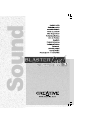 1
1
-
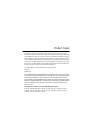 2
2
-
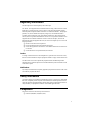 3
3
-
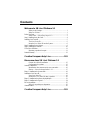 4
4
-
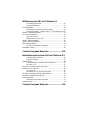 5
5
-
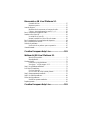 6
6
-
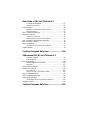 7
7
-
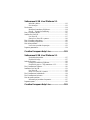 8
8
-
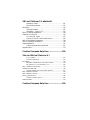 9
9
-
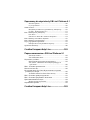 10
10
-
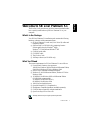 11
11
-
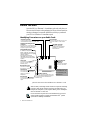 12
12
-
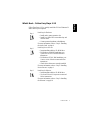 13
13
-
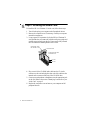 14
14
-
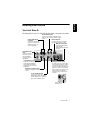 15
15
-
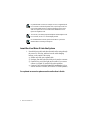 16
16
-
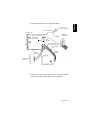 17
17
-
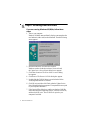 18
18
-
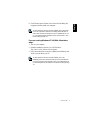 19
19
-
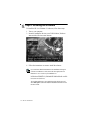 20
20
-
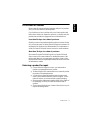 21
21
-
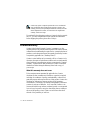 22
22
-
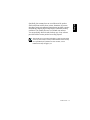 23
23
-
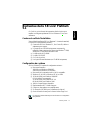 24
24
-
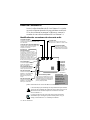 25
25
-
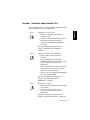 26
26
-
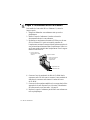 27
27
-
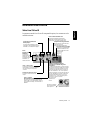 28
28
-
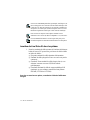 29
29
-
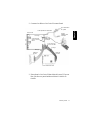 30
30
-
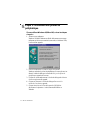 31
31
-
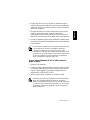 32
32
-
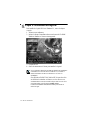 33
33
-
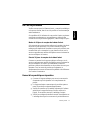 34
34
-
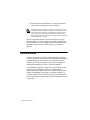 35
35
-
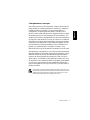 36
36
-
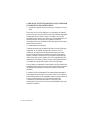 37
37
-
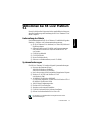 38
38
-
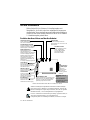 39
39
-
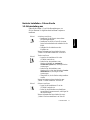 40
40
-
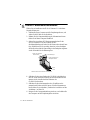 41
41
-
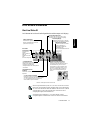 42
42
-
 43
43
-
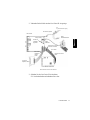 44
44
-
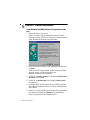 45
45
-
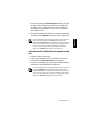 46
46
-
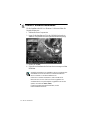 47
47
-
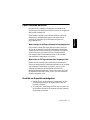 48
48
-
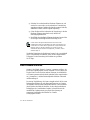 49
49
-
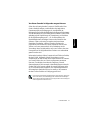 50
50
-
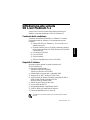 51
51
-
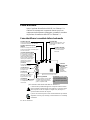 52
52
-
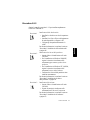 53
53
-
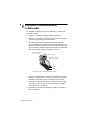 54
54
-
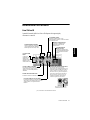 55
55
-
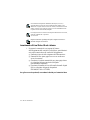 56
56
-
 57
57
-
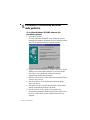 58
58
-
 59
59
-
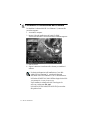 60
60
-
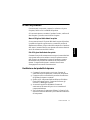 61
61
-
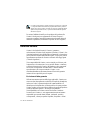 62
62
-
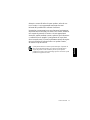 63
63
-
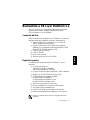 64
64
-
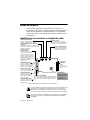 65
65
-
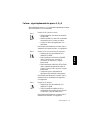 66
66
-
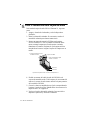 67
67
-
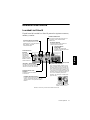 68
68
-
 69
69
-
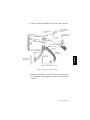 70
70
-
 71
71
-
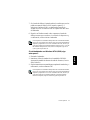 72
72
-
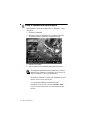 73
73
-
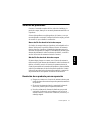 74
74
-
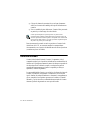 75
75
-
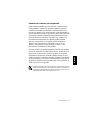 76
76
-
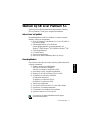 77
77
-
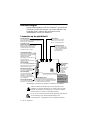 78
78
-
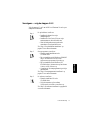 79
79
-
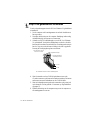 80
80
-
 81
81
-
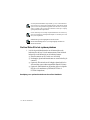 82
82
-
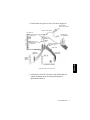 83
83
-
 84
84
-
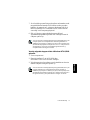 85
85
-
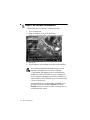 86
86
-
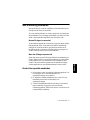 87
87
-
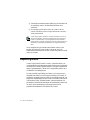 88
88
-
 89
89
-
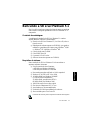 90
90
-
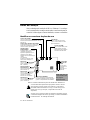 91
91
-
 92
92
-
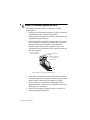 93
93
-
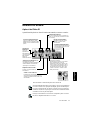 94
94
-
 95
95
-
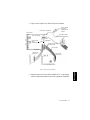 96
96
-
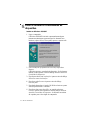 97
97
-
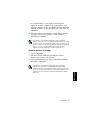 98
98
-
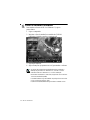 99
99
-
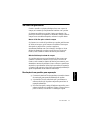 100
100
-
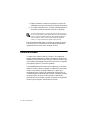 101
101
-
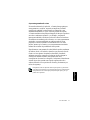 102
102
-
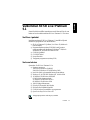 103
103
-
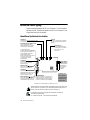 104
104
-
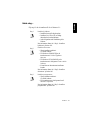 105
105
-
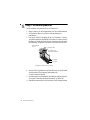 106
106
-
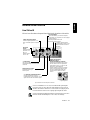 107
107
-
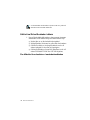 108
108
-
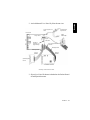 109
109
-
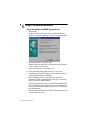 110
110
-
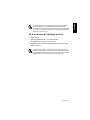 111
111
-
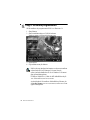 112
112
-
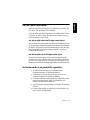 113
113
-
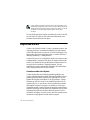 114
114
-
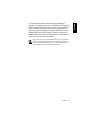 115
115
-
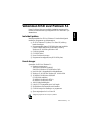 116
116
-
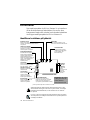 117
117
-
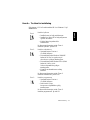 118
118
-
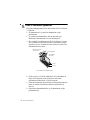 119
119
-
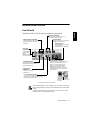 120
120
-
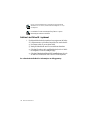 121
121
-
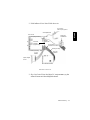 122
122
-
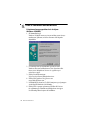 123
123
-
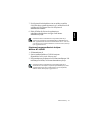 124
124
-
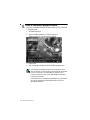 125
125
-
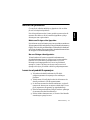 126
126
-
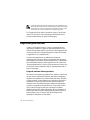 127
127
-
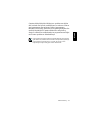 128
128
-
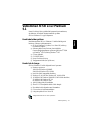 129
129
-
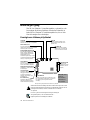 130
130
-
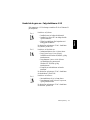 131
131
-
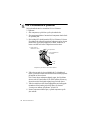 132
132
-
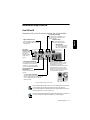 133
133
-
 134
134
-
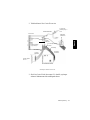 135
135
-
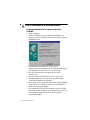 136
136
-
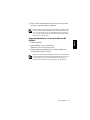 137
137
-
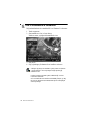 138
138
-
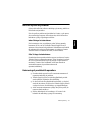 139
139
-
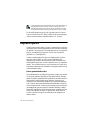 140
140
-
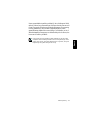 141
141
-
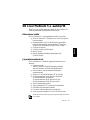 142
142
-
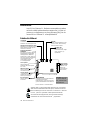 143
143
-
 144
144
-
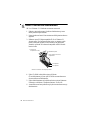 145
145
-
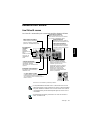 146
146
-
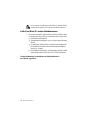 147
147
-
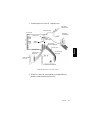 148
148
-
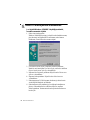 149
149
-
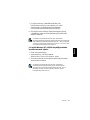 150
150
-
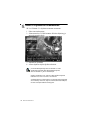 151
151
-
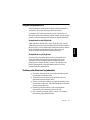 152
152
-
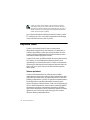 153
153
-
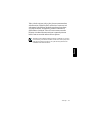 154
154
-
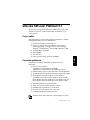 155
155
-
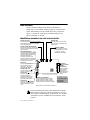 156
156
-
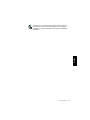 157
157
-
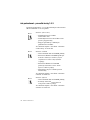 158
158
-
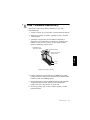 159
159
-
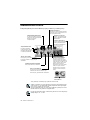 160
160
-
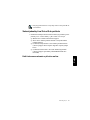 161
161
-
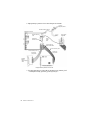 162
162
-
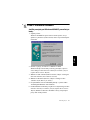 163
163
-
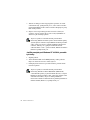 164
164
-
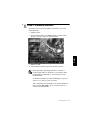 165
165
-
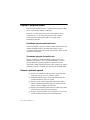 166
166
-
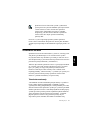 167
167
-
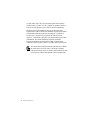 168
168
-
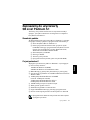 169
169
-
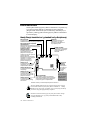 170
170
-
 171
171
-
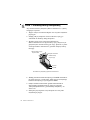 172
172
-
 173
173
-
 174
174
-
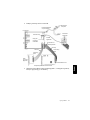 175
175
-
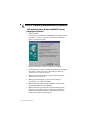 176
176
-
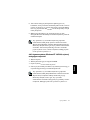 177
177
-
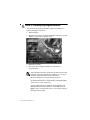 178
178
-
 179
179
-
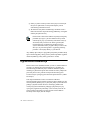 180
180
-
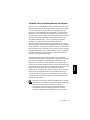 181
181
-
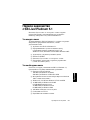 182
182
-
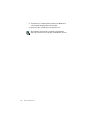 183
183
-
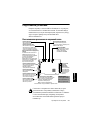 184
184
-
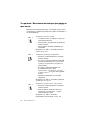 185
185
-
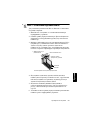 186
186
-
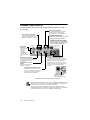 187
187
-
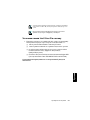 188
188
-
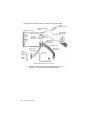 189
189
-
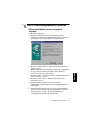 190
190
-
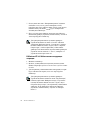 191
191
-
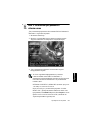 192
192
-
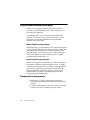 193
193
-
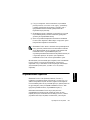 194
194
-
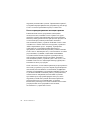 195
195
-
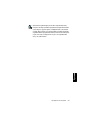 196
196
-
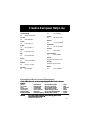 197
197
Creative Live! PLATINUM 5.1 Manual de usuario
- Categoría
- Tarjetas de audio
- Tipo
- Manual de usuario
en otros idiomas
- français: Creative Live! PLATINUM 5.1 Manuel utilisateur
- italiano: Creative Live! PLATINUM 5.1 Manuale utente
- English: Creative Live! PLATINUM 5.1 User manual
- Deutsch: Creative Live! PLATINUM 5.1 Benutzerhandbuch
- Nederlands: Creative Live! PLATINUM 5.1 Handleiding
- português: Creative Live! PLATINUM 5.1 Manual do usuário
- dansk: Creative Live! PLATINUM 5.1 Brugermanual
- polski: Creative Live! PLATINUM 5.1 Instrukcja obsługi
- čeština: Creative Live! PLATINUM 5.1 Uživatelský manuál
- svenska: Creative Live! PLATINUM 5.1 Användarmanual
- suomi: Creative Live! PLATINUM 5.1 Ohjekirja
Artículos relacionados
-
Creative SB Live! Player 5.1 Manual de usuario
-
Creative DESKTOP THEATRE 5.1 DTT2500 DIGITAL Manual de usuario
-
Creative EF0950 Instrucciones de operación
-
Creative PC-DVD Encore Manual de usuario
-
Creative X-Fi XtremeMusic Guía de inicio rápido
-
Creative Live! Cam Vista IM Manual de usuario
-
Creative X-Fi XtremeMusic Guía de inicio rápido
-
Creative HEADSET HS-1200 El manual del propietario
Otros documentos
-
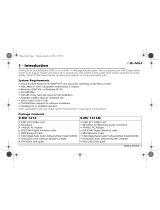 E-Mu 1616 Manual de usuario
E-Mu 1616 Manual de usuario
-
ASROCK 760GM-S3 El manual del propietario
-
ASROCK M3A790GXHUSB3 El manual del propietario
-
ASROCK 880GM-LE El manual del propietario
-
ASROCK 880GMH-U3S3 El manual del propietario
-
König CMP-SOUNDCAR31 Manual de usuario
-
Genius SOUND MAKER VALUE SERIES Manual de usuario
-
Vivanco PCI -> Serial 2x Guía del usuario
-
Vivanco PCI SOUNDCARD 5.1 CHANNEL Manual de usuario
-
Philips MMS430/00 Guía de inicio rápido